excel合并单元格快捷键,小编告诉你excel合并单元…
2018-08-02 05:40:59来源:windows之家 阅读 ()

对于没有设置的Excel文档来说,是不会有快捷键的操作的,那么我们就需要先对其进行设置,等设置好之后,才能使用快捷键,Excel中合并单元格的快捷键方法及设置技巧,下面,小编跟大家分享excel合并单元格快捷键。
不管我们是在工作中还是日常生活中,经常会制作一些Excel表格,我们办公中经常会制作一些表格,为了让表格达到最终想要的效果,时常需要将Excel中多个单元格合并成一个单元格。当然,操作方法也有多种,下面,小编给大家带来了excel合并单元格快捷键图文。
excel合并单元格快捷键
首先我们需要将“合并后居中”这一按钮添加到“快速访问工具栏”,点击“快速访问工具栏”的下三角按钮,打开下拉菜单,在下拉菜单中点击“其他命令”
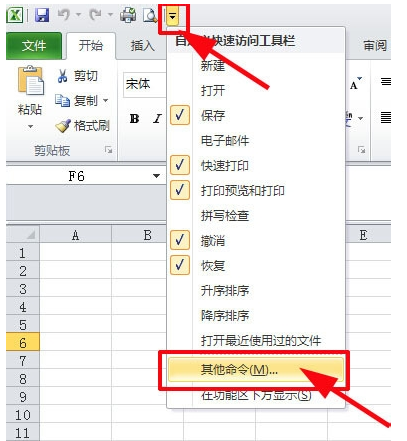
合并单元格系统软件图解1
在出现的“Excel选项”对话框中左边找到“合并后居中”,并且选择它
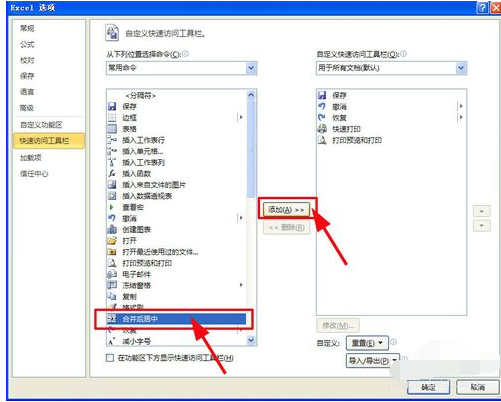
单元格系统软件图解2
点击“添加”,
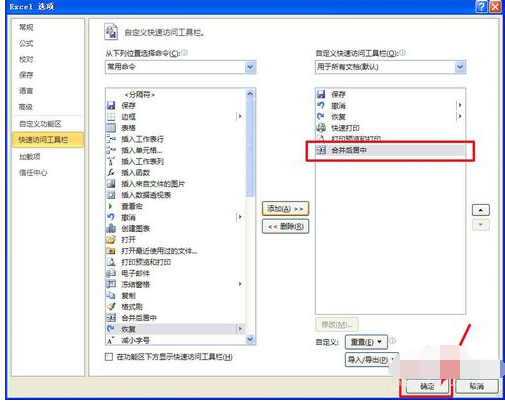
excel系统软件图解3
最后点确定,“合并后居中”这一按钮就添加到“快速访问工具栏”了
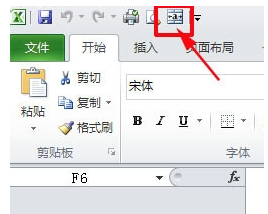
快捷键系统软件图解4
按一下Alt键,会发现“快速访问工具栏”中的“合并后居中”按钮上会出现一个数字,我这儿是6
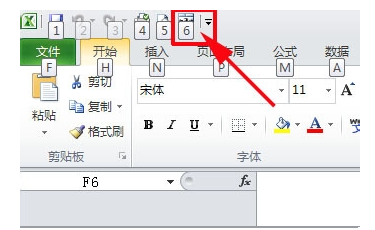
快捷键系统软件图解5
就知道“合并后居中”的快捷键为"Alt+6"了(如果你按照本文第三步找到的数字不是6,这儿的快捷键就是“Alt+你找到的实际数字”)
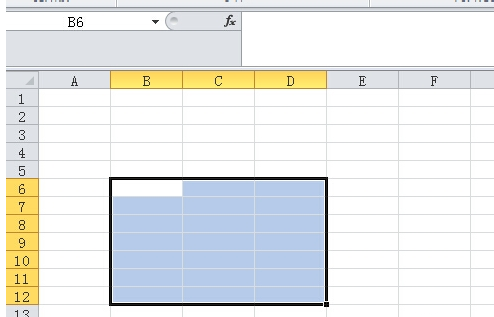
合并单元格系统软件图解6
随意选择一块区域,键入快捷键"Alt+6",你会发现这块区域已经合并后居中了。
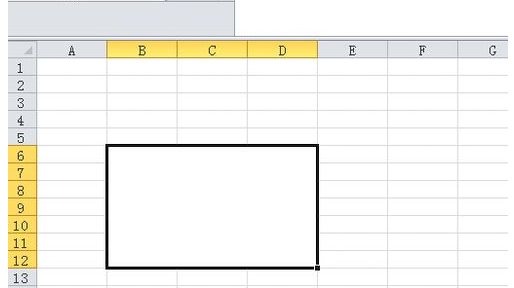
单元格系统软件图解7
以上就是excel合并单元格快捷键。
标签:
版权申明:本站文章部分自网络,如有侵权,请联系:west999com@outlook.com
特别注意:本站所有转载文章言论不代表本站观点,本站所提供的摄影照片,插画,设计作品,如需使用,请与原作者联系,版权归原作者所有
- Excel表格中的数据批量添加符号的方法 2019-04-25
- DiskGenius恢复丢失或被合并的分区 2019-04-25
- 两大国产操作系统合并 “中标麒麟”上市 2019-04-20
- 巧妙运用DOS命令实现文件合并来隐藏秘密 2019-04-16
- 小编告诉你使用选择性粘贴 2018-10-26
IDC资讯: 主机资讯 注册资讯 托管资讯 vps资讯 网站建设
网站运营: 建站经验 策划盈利 搜索优化 网站推广 免费资源
网络编程: Asp.Net编程 Asp编程 Php编程 Xml编程 Access Mssql Mysql 其它
服务器技术: Web服务器 Ftp服务器 Mail服务器 Dns服务器 安全防护
软件技巧: 其它软件 Word Excel Powerpoint Ghost Vista QQ空间 QQ FlashGet 迅雷
网页制作: FrontPages Dreamweaver Javascript css photoshop fireworks Flash
